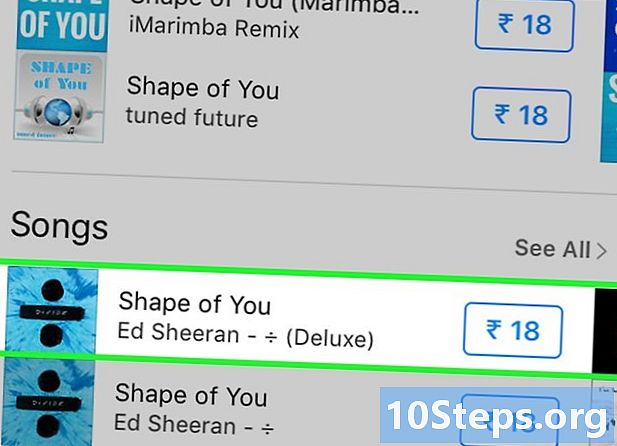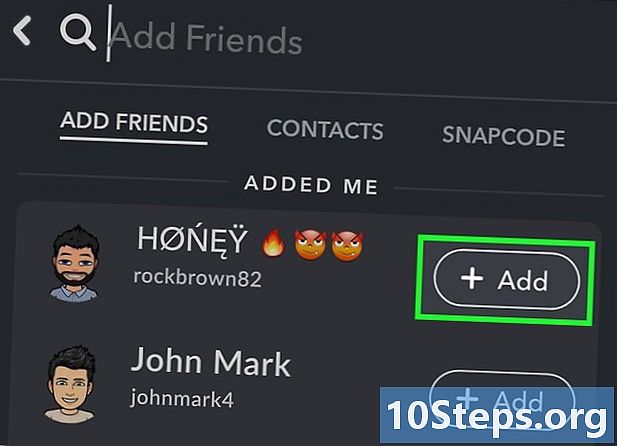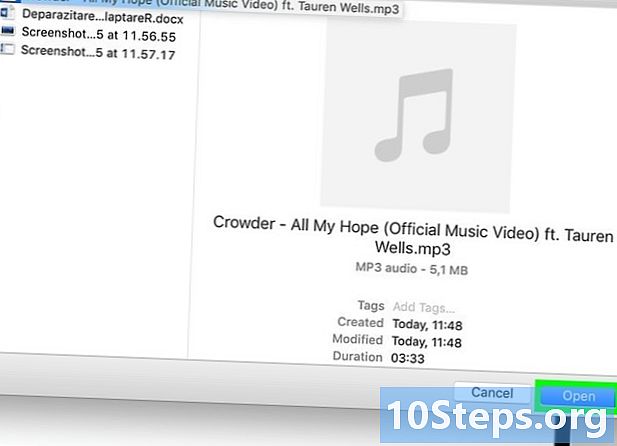ผู้เขียน:
Eric Farmer
วันที่สร้าง:
12 มีนาคม 2021
วันที่อัปเดต:
17 พฤษภาคม 2024

เนื้อหา
Chroma Keying เป็นเทคนิคสำหรับ Windows Movie Maker ที่นำเข้าภาพพื้นหลังสำหรับวิดีโอของผู้ใช้
ขั้นตอน
บันทึกเรื่องของคุณ เช่นเดียวกับวิธีการอื่น ๆ ที่ใช้หน้าจอสีเขียวคุณจะต้องมีวิดีโอเพื่อวางซ้อนพื้นหลัง นอกจากนี้โปรดทราบว่าวัตถุของคุณจะต้องบันทึกโดยมีพื้นหลังเป็นสีน้ำเงินเข้มหรือสีเขียว
วิธีที่ 1 จาก 2: การใช้โค้ด XML

เลือกรหัส XML ต่อไปนี้: (ที่มา: windowsmoviemakers.net/forums)

คัดลอกรหัสและวางลงใน Notepad
คลิกไฟล์> บันทึกเป็นและไปที่ C: Program Files Movie Maker Shared AddOnTFX
- หากคุณยังไม่มีโฟลเดอร์ AddOnTFX ให้คลิกขวาแล้วคลิกใหม่> โฟลเดอร์

บันทึกไฟล์เป็น "greenscreen.xml"
เปิด Windows Movie Maker
คลิกนำเข้าในแถบด้านข้างทางซ้าย
ค้นหาภาพหรือวิดีโอที่คุณต้องการแสดงด้านหลังเรื่องของคุณ
นำเข้าวิดีโอลงใน Windows Movie Maker ลากและวางบนไทม์ไลน์ทางด้านซ้ายของวิดีโอโดยให้เรื่องของคุณอยู่หน้าจอสีน้ำเงิน
ตอนนี้คุณมีสองวิดีโอคลิกที่ "หน้าจอสีเขียว"
ลากไปที่ไทม์ไลน์ของคุณ คลิกที่วิดีโอหน้าจอสีเขียวและวางไว้ด้านบนของวิดีโออื่น อย่าลากมากเกินไปมิฉะนั้นวิดีโอจะเปลี่ยนสถานที่
ทำเช่นนี้ไปเรื่อย ๆ จนสามเหลี่ยมสีน้ำเงินหายไป
คลิกไฟล์> บันทึกภาพยนตร์เป็นไฟล์เพื่อบันทึกวิดีโอของคุณ
วิธีที่ 2 จาก 2: การใช้ซอฟต์แวร์อื่น
ดาวน์โหลดโปรแกรมเพิ่มเติมจากแหล่งที่เชื่อถือได้ มีเว็บไซต์หลายแห่งที่สร้างแอปพลิเคชันที่อำนวยความสะดวกในกระบวนการนี้
เปิดวิดีโอ Windows Movie Maker ที่คุณต้องการวางซ้อนบนพื้นหลัง
ปล่อยวิดีโอและคีย์ Chroma ที่ดาวน์โหลดมาบนไทม์ไลน์ของคุณ
ปรับไทม์ไลน์เพื่อให้ภาพตรงกัน
เคล็ดลับ
- เงาบนหน้าจอสีเขียวอาจทำให้เกิดการเปลี่ยนสีและตาหมากรุก
- คีย์ Chroma เบื้องหน้าหลังพื้นหลังทำงานได้ดีที่สุดในกรณีส่วนใหญ่
- ตัวแบบของวิดีโอต้องใส่สีที่ตัดกับหน้าจอสีเขียวหรือสีน้ำเงิน หากใส่สีที่คล้ายกันก็จะหายไปในวิดีโอ
- ทำให้หน้าจอสีเขียวสว่างขึ้นด้วย
- ตรวจสอบให้แน่ใจว่ากล้องไม่ใช่ "สมดุลแสงขาวอัตโนมัติ" ใส่คู่มือและถือกระดาษไว้ด้านหน้าเลนส์เพื่อให้สามารถวิเคราะห์สมดุลสีขาวที่สัมพันธ์กับสภาพแสงของสถานที่นั้น ๆ
- คุณยังสามารถลากการเปลี่ยนไปที่ (เกือบ) ตอนท้ายของวิดีโอได้โดยระวังว่าทั้งเบื้องหน้าและเบื้องหลังมีขนาดเท่ากัน
คำเตือน
- สิ่งนี้อาจไม่ได้ผลเสมอไปหากคุณใช้คอมพิวเตอร์ร่วมกับผู้อื่น
- สิ่งนี้ใช้ได้กับเวอร์ชัน Windows XP เท่านั้น เพื่อให้ได้เอฟเฟกต์หน้าจอสีเขียวใน Windows Vista คุณจะต้องดาวน์โหลดโปรแกรม
วัสดุที่จำเป็น
- กรีนสกรีน (ซื้อหรือใช้แผ่นเก่าก็ได้)
- แหล่งกำเนิดแสงหลายแหล่งเพื่อให้พื้นหลังของคุณสว่างขึ้น
- กล้องวิดีโอ (กล้องยิ่งดีผลลัพธ์ก็ยิ่งดี)
- Windows Movie Maker (WMM) (มาพร้อมกับ Windows XP ขึ้นไปยกเว้น Windows 7 แต่คุณสามารถดาวน์โหลดได้)